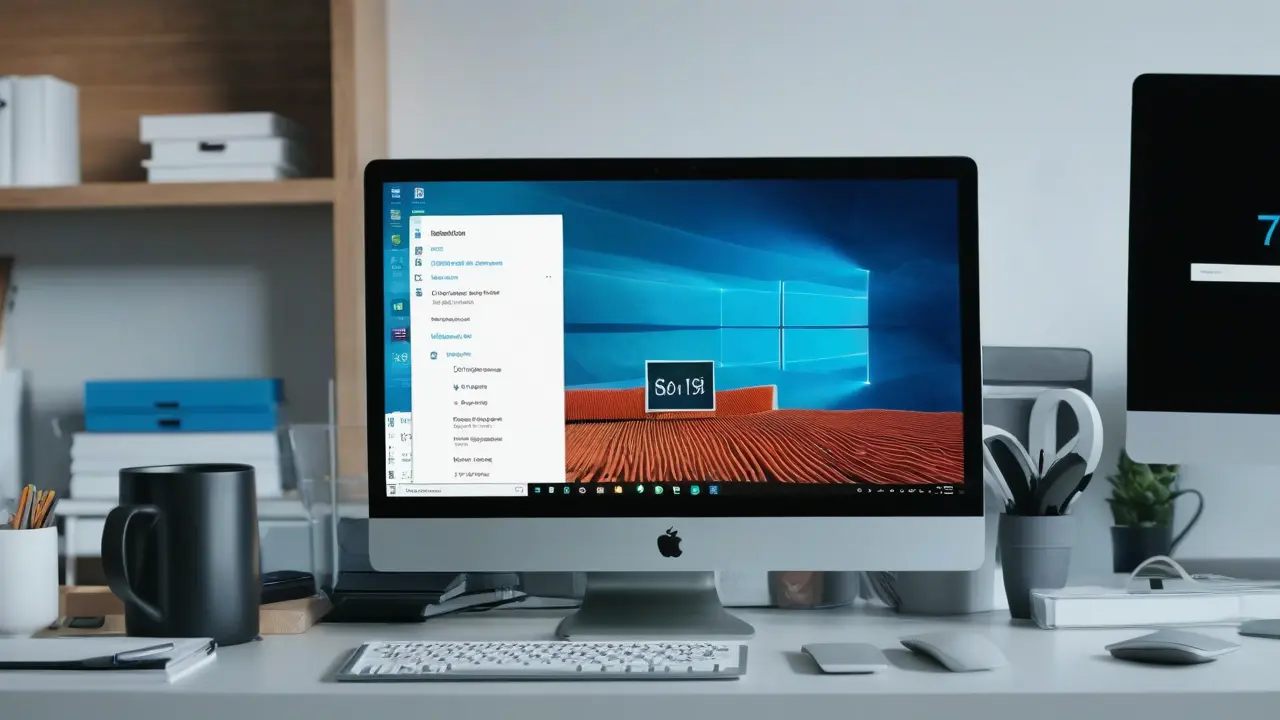El caché o tabla (Address Resolution Protocol, protocolo de resolución de direcciones) almacena las correspondencias entre direcciones IP y direcciones MAC de los dispositivos en la red local para establecer conexiones rápidamente sin volver a consultar los ordenadores de la red.
Generalmente, los datos almacenados en el caché no suelen causar problemas, pero si se producen errores en las conexiones en la red local, se puede intentar limpiar el caché ARP en caso de que contenga datos no actualizados. A continuación, se explicará cómo limpiar el caché ARP.
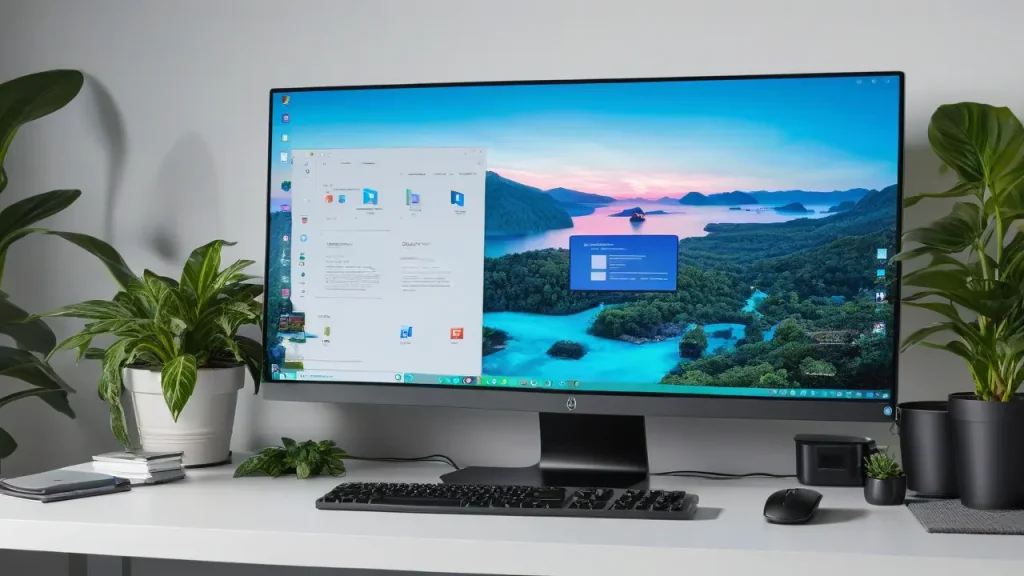
Limpiar el caché ARP en la línea de comandos
La forma más básica de limpiar la tabla ARP es utilizar la línea de comandos. Siga estos pasos:
- Inicie la línea de comandos como administrador. En Windows 10 y Windows 11, puede comenzar a escribir «Línea de comandos» en la búsqueda de la barra de tareas, luego hacer clic con el botón derecho en el resultado encontrado y seleccionar la opción correspondiente del menú contextual.
- Utilice uno de los siguientes comandos para limpiar el caché ARP:
netsh interface IP delete arpcache
arp -d
Se puede ver el contenido del caché ARP con el comando
arp -a
Tenga en cuenta que inmediatamente después de la limpieza, comenzarán a aparecer nuevas entradas en él — es probable que no vea un caché vacío.
Existe la posibilidad de configurar el tiempo de vida del caché ARP, cambiando los valores de los parámetros DWORD (los valores predeterminados pueden estar ausentes):
- ArpCacheLife (120 segundos por defecto)
- ArpCacheMinReferencedLife (600 segundos por defecto)
en la sección del registro
HKEY_LOCAL_MACHINESYSTEMCurrentControlSetServicesTcpipParameters